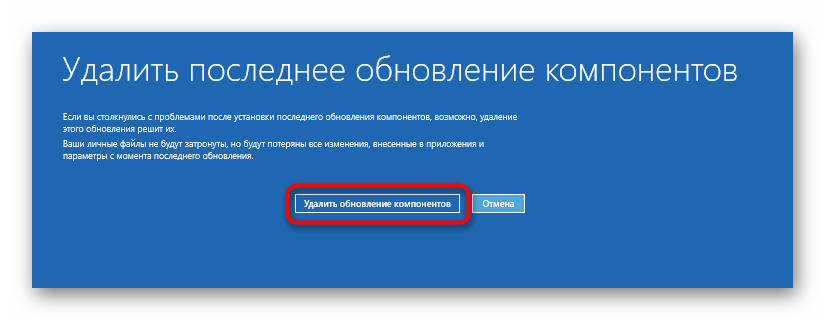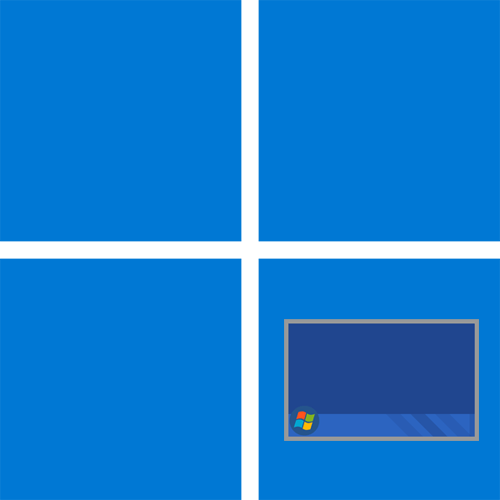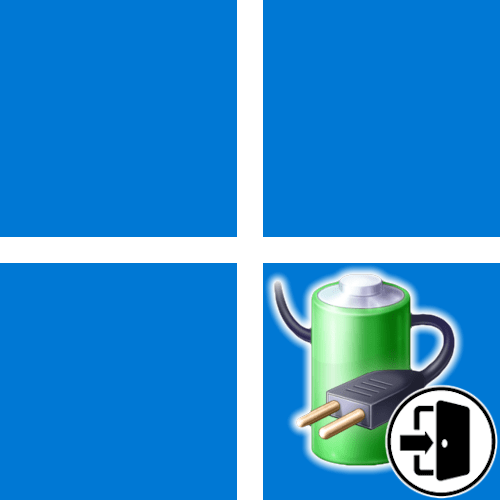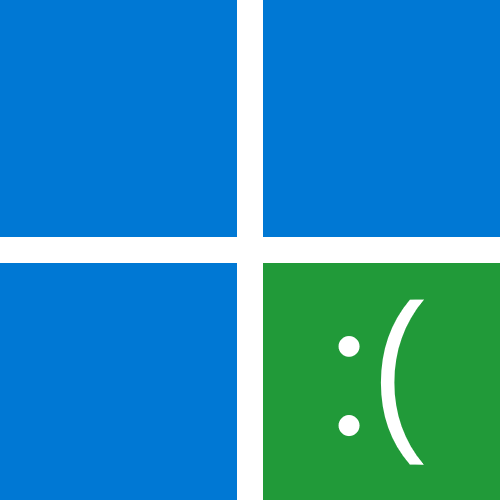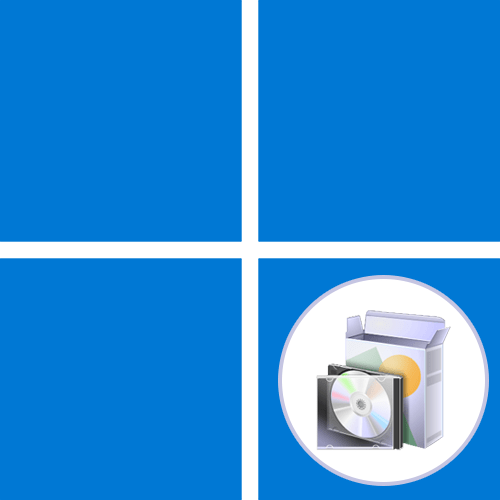Зміст
- Спосіб 1: Використання засобу відновлення
- Спосіб 2: завантаження в безпечному режимі та перевірка драйвера IDE
- Спосіб 3: Зміна пріоритету завантаження в BIOS
- Спосіб 4: Скидання налаштувань BIOS до стандартних
- Спосіб 5: Перевірка диска на помилки
- Спосіб 6: видалення оновлення в Windows 11
- Питання та відповіді
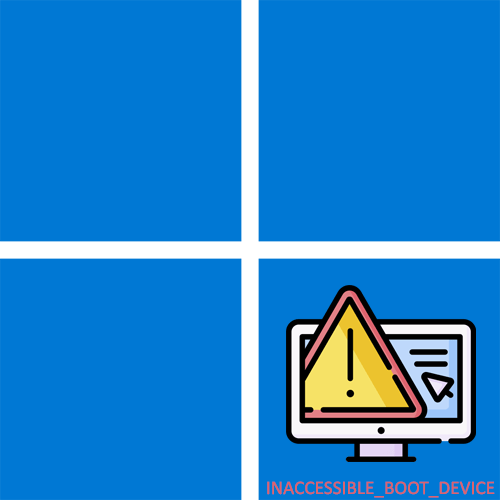
Спосіб 1: Використання засобу відновлення
Існує спеціальний засіб відновлення операційної системи при її запуску. Воно перевіряє наявність основних помилок і може виправити їх. Відноситься це до тих ситуацій, коли ви отримуєте синій екран смерті з кодом &171;INACCESSIBLE_BOOT_DEVICE&187; &8212; недоступне завантажувальний пристрій. Не завжди це пов'язано з фізичними поломками жорсткого диска, тому спочатку належить виконати основні дії по програмному виправленню, і почати рекомендуємо з описаного вище кошти.
- Першочергове завдання, якщо вхід в операційну систему Неможливий, &8212; створення завантажувальної флешки з Windows 11. Якщо синій екран смерті з'являється тільки час від часу, то увійти в розширені параметри завантаження можна і без флешки. Про ці дві теми більш детально пропонуємо прочитати в окремих матеріалах від наших авторів за посиланнями нижче.
Детальніше:
створення завантажувальної флешки з Windows 11
Розширені параметри запуску (середовище відновлення) Windows 11 - Якщо ви завантажилися в засобі розширених параметрів запуску через свою копію Віндовс 11 в її звичайному режимі роботи, ви відразу опинитеся в потрібному меню. При старті з флешки спочатку з'явиться вікно установки, в якому потрібно вибрати бажану мову.
- Далі натисніть по напису & 171; відновлення системи&187; , що знаходиться в лівому кутку вікна.
- У цьому самому розширеному запуску виберіть &171;усунення несправностей&187; .
- Тут вас цікавить пункт &171;Відновлення при завантаженні & 187; .
- Виберіть свою операційну систему (зазвичай вона тут одна), щоб підтвердити дію.
- Розпочнеться процес діагностики та спроби звичайного запуску. Якщо все пройде успішно, помилку можна вважати вирішеною.
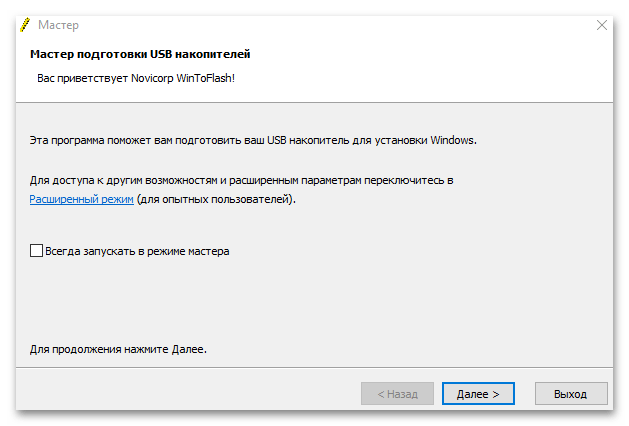
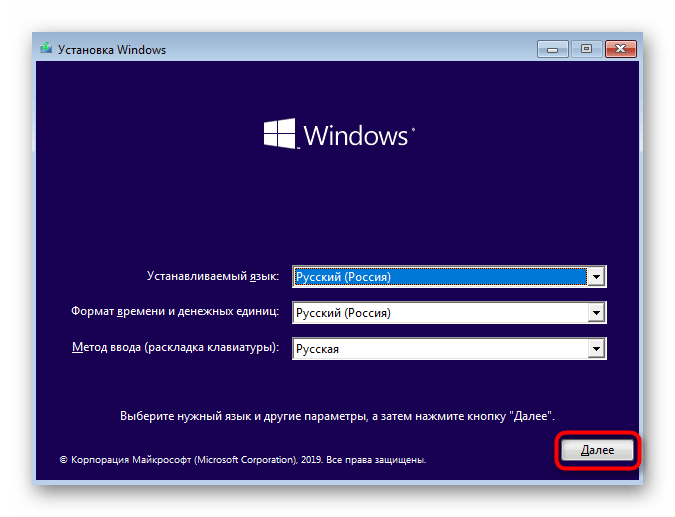
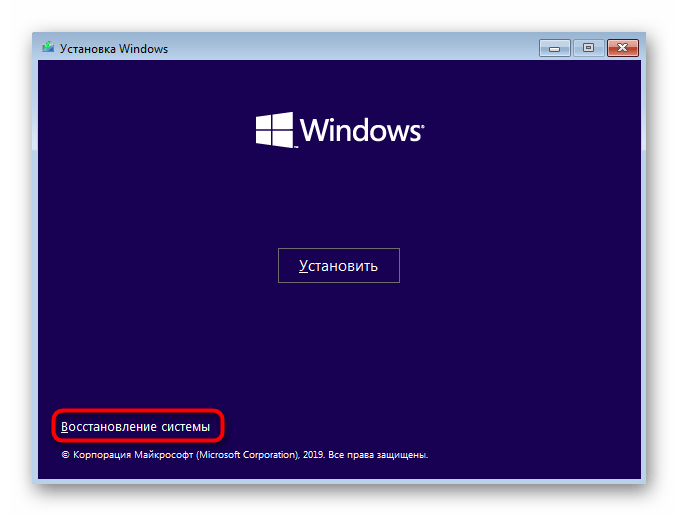
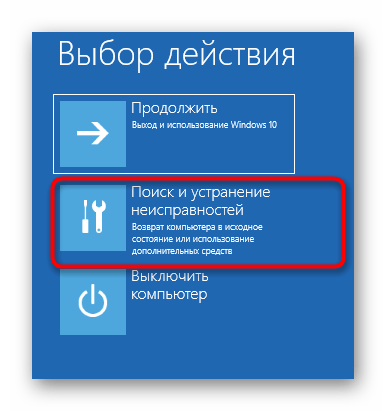
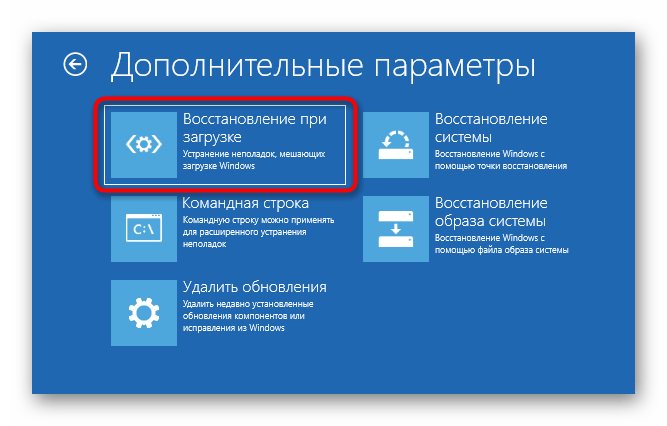
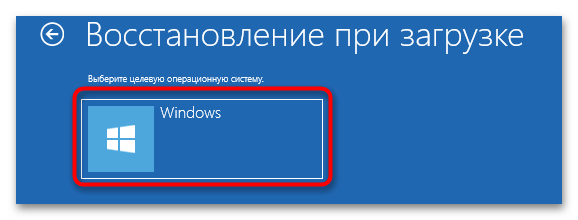
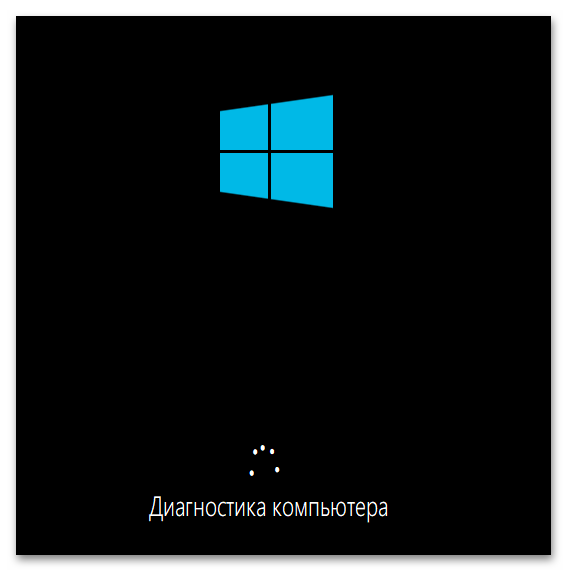
Спосіб 2: завантаження в безпечному режимі та перевірка драйвера IDE
Сам процес завантаження Windows 11 в безпечному режимі вже може допомогти вам вирішити ситуацію з відображенням помилки INACCESSIBLE_BOOT_DEVICE, якщо при старті будуть завантажені оновлення або відразу виправлені деякі проблеми з системними файлами. Додатково ми б порадили перевірити автоматичне оновлення драйвера для SATA, щоб виключити проблему з програмним забезпеченням підключення жорсткого диска або SSD-накопичувача. Все це виконується в рамках одного методу і виглядає наступним чином:
- Відкрийте додаткові параметри завантаження ОС точно так само, як це було показано в попередньому розділі. Виберіть пункт &171; параметри завантаження & 187; .
- Ви будете повідомлені про те, що система відправиться на перезавантаження, а після стануть доступні розширені параметри запуску.
- У наступному вікні виберіть пункт під номером 5 , щоб увімкнути безпечний режим із підтримкою мережевих драйверів. Це дозволить там увійти в Windows 11 і перевірити драйвер.
- Після завантаження клацніть по кнопці & 171; Пуск & 187; правою кнопкою миші і з контекстного меню виберіть пункт &171;Диспетчер пристроїв & 187; .
- Розгорніть список &171;контролери IDE ATA / ATAPI&187; і двічі клацніть по знаходиться там пристрою, щоб відкрити вікно з його властивостями.
- Перейдіть на вкладку &171;Драйвер&187; і натисніть кнопку &171; Оновити драйвер&187; . Виберіть режим автоматичного пошуку оновлень і чекайте його закінчення.
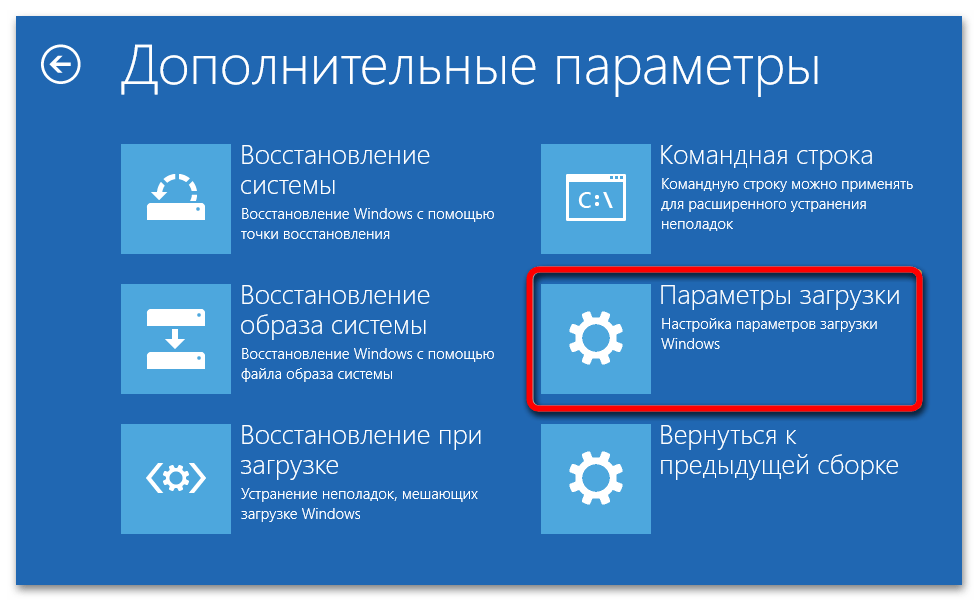
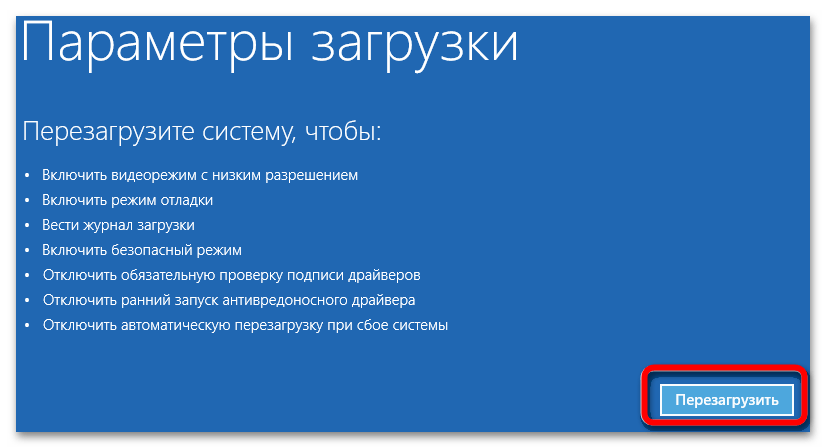
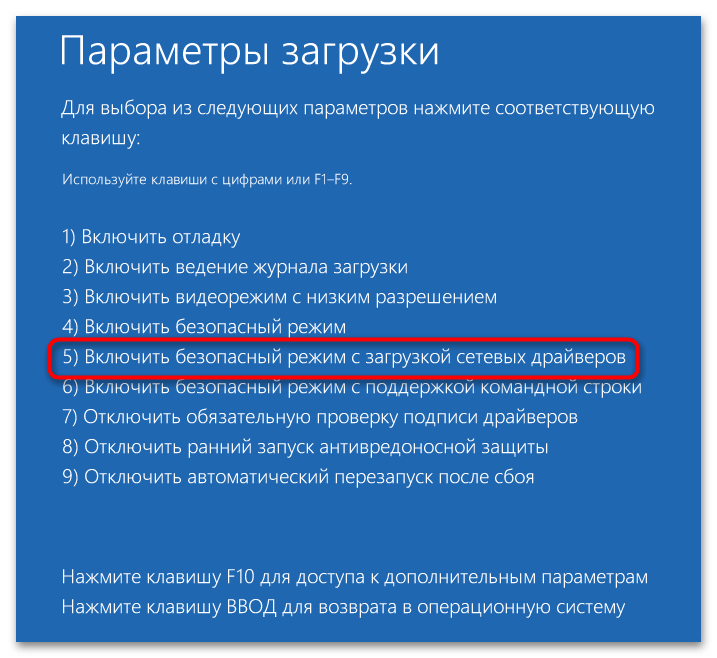
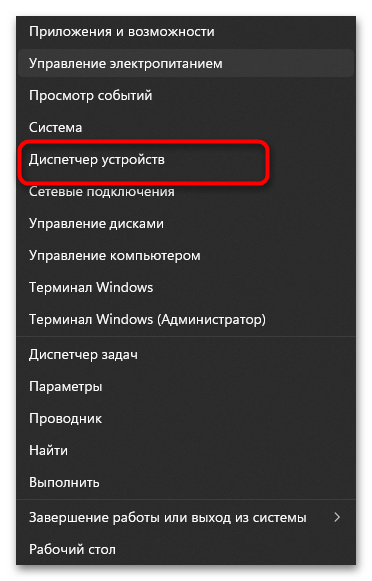
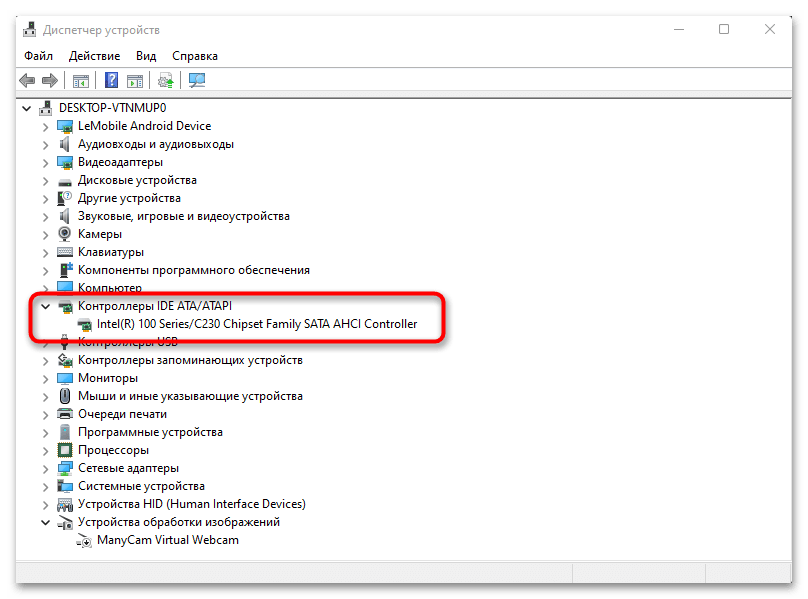
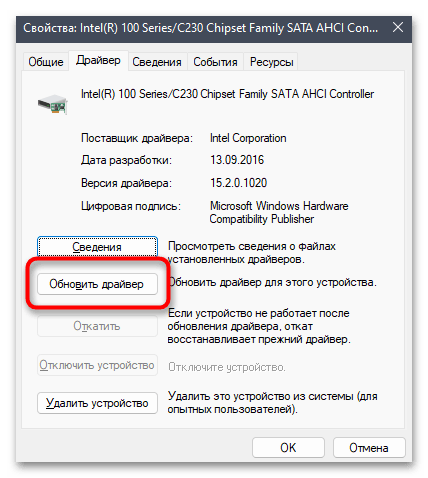
Навіть якщо оновлення для драйвера знайдено не знайшлося, деякі помилки могли бути виправлені при завантаженні в безпечному режимі. Тому ми рекомендуємо вийти з нього і перевірити працездатність Windows. Детальніше про вихід читайте в інструкції нижче.
Детальніше: Як вийти з безпечного режиму в Windows 11
Спосіб 3: Зміна пріоритету завантаження в BIOS
Пріоритет завантаження в BIOS &8212; налаштування, що вказує, з яких пристроїв комп'ютера варто починати завантаження. Якщо першим стоїть роз'єм з USB, куди підключена флешка, то інформація з неї вважається в першу чергу, а потім, якщо дані не були знайдені або не відповідають, завантаження перейде до наступного носія. Іноді таке перемикання не відбувається автоматично і у BIOS не виходить включити Windows 11 через завантажувач на жорсткому диску. Тому вам знадобиться вручну перевірити порядок завантаження і поставити жорсткий диск/SSD з ОС на перше місце.
Детальніше: зміна пріоритету завантаження в BIOS
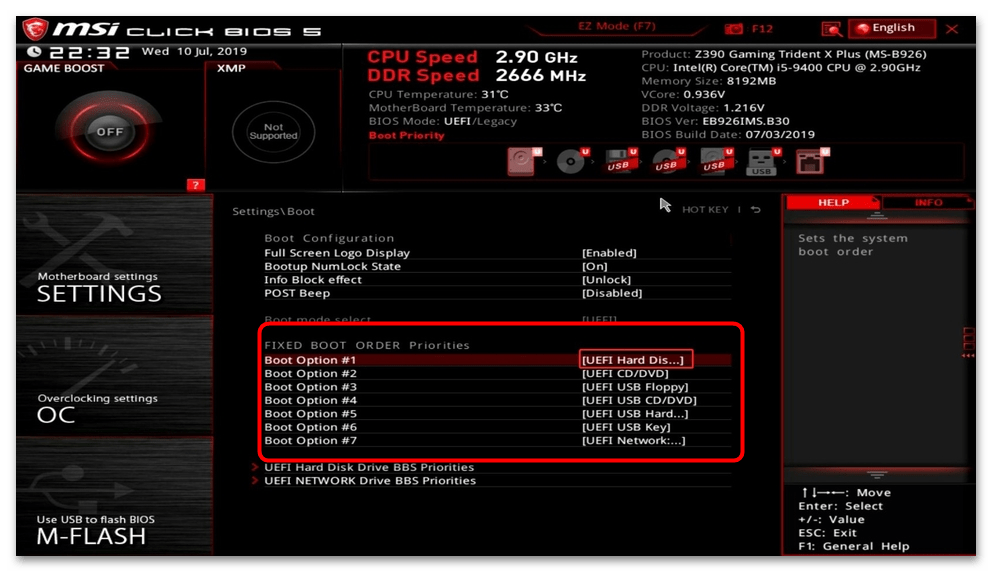
Спосіб 4: Скидання налаштувань BIOS до стандартних
Якщо зміна порядку завантаження не дало ніякого результату, а також у вас не вийшло виконати жоден з попередніх методів, можливо, помилка полягає в неправильних налаштуваннях BIOS або їх ручному зміні. Ми б рекомендували повернути їх до стандартних, що здійснюється безпосередньо через графічне меню мікропрограмного забезпечення. Вам потрібно знайти необхідний пункт і підтвердити скидання, про що більш детально написано в матеріалі нижче.
Детальніше: скидаємо BIOS
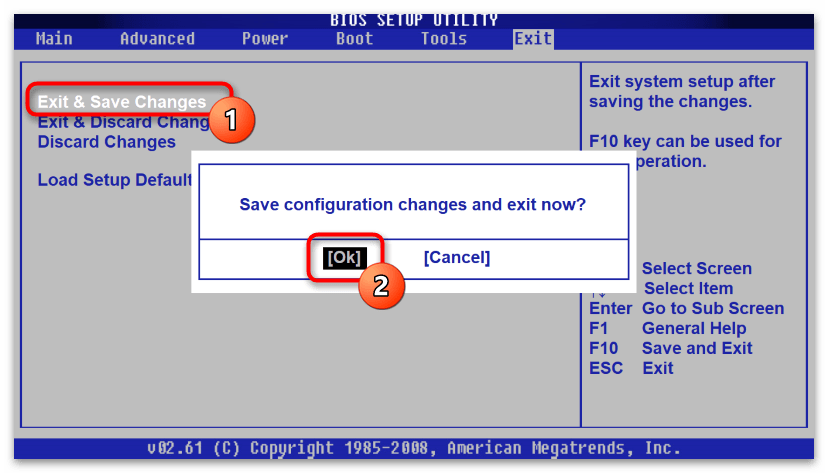
Спосіб 5: Перевірка диска на помилки
Один з можливих варіантів виникнення помилки &171;INACCESSIBLE_BOOT_DEVICE&187; у будь-який момент роботи Windows 11 &8212; наявність проблем на самому жорсткому диску/SSD. Це можуть бути як биті сектора, так і програмні збої. В першу чергу необхідно перевірити саме другий варіант, запустивши стандартну утиліту перевірки через &171;командний рядок&187;.
- Якщо спочатку завантаження Віндовс недоступна, перейдіть в параметри запуску так, як це було показано вище, і виберіть & 171; усунення несправностей&187; .
- У наступному вікні викличте &171;командний рядок&187; .
- Якщо ж ви можете запустити Windows 11 в безпечному режимі або вона якийсь час працює в штатному, відкрийте консоль від імені адміністратора через пошук в & 171; пуску & 187; .
- Активуйте команду
chkdsk/f /r C:, замінивши букву диска C на ту, де у вас встановлена операційна система. - При запуску команди в робочому режимі ОС з'явиться повідомлення про те, що тому заблокувати не вдається. Погодьтеся на перезавантаження, щоб перевірка почалася відразу при включенні.
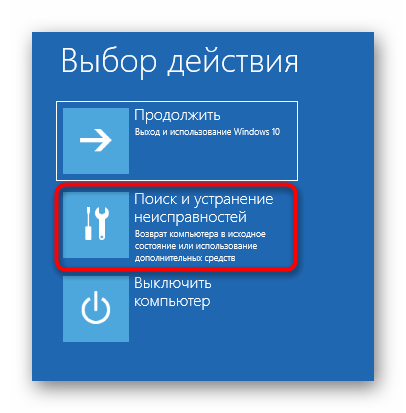
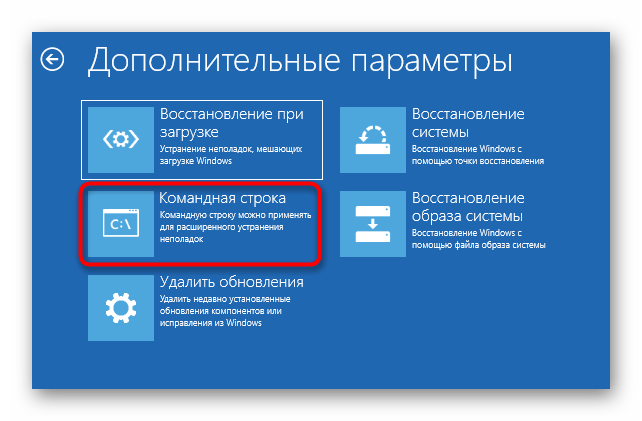
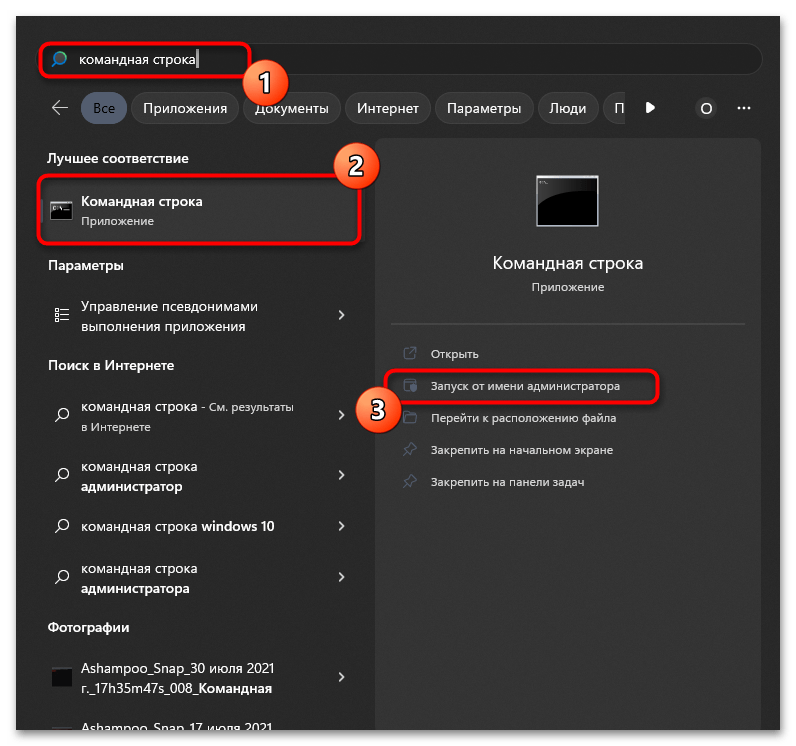
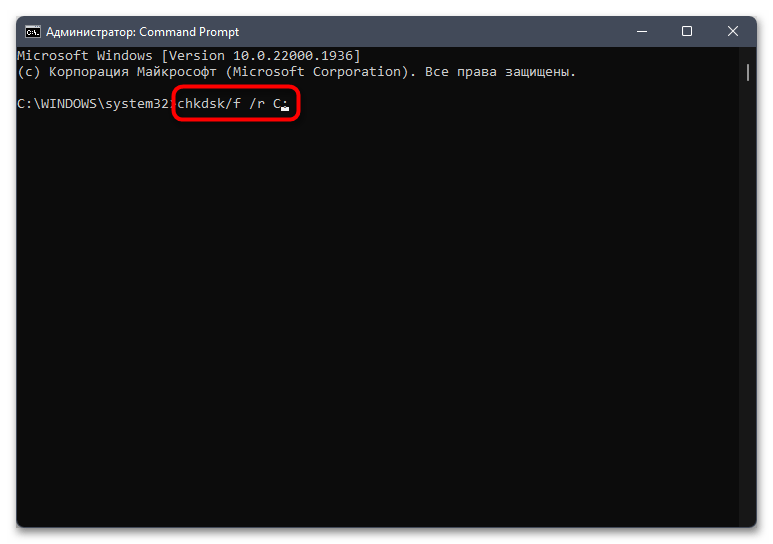
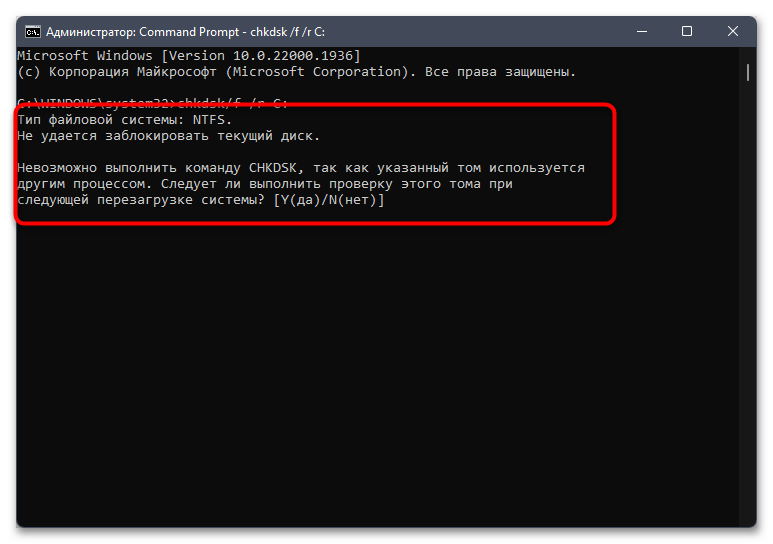
Що стосується битих секторів, то це актуально тільки для HDD, і сама проблема рідко стає причиною появи розглянутої помилки, але все ж виключати її не варто. В першу чергу потрібно перевірити диск за допомогою спеціальних програм, а потім через них же виконати перерозподіл, якщо биті сектора все ж будуть знайдені. Ми радимо звернутися до окремої інструкції на нашому сайті, яка присвячена виключно даній темі.
Детальніше: Як перевірити жорсткий диск на биті сектора
Спосіб 6: видалення оновлення в Windows 11
У рідкісних випадках синій екран смерті з помилкою &171;INACCESSIBLE_BOOT_DEVICE&187; з'являється під час стандартної роботи операційної системи час від часу. Уважні користувачі можуть помітити, що ситуація почала проявлятися якраз після установки системного оновлення &8212; і воно, дійсно, може стати причиною, тому відкат до колишньої версії є чи не єдиним рішенням. Після відкату потрібно буде на час заборонити установку апдейтів, щоб почекати, поки Microsoft випустять фікси або повністю видалять неполадку.
Детальніше: як видалити оновлення в Windows 11